Usuń Search.mysportsxp.com (Darmowe instrukcje)
Instrukcja usuwania Search.mysportsxp.com
Czym jest Search.mysportsxp.com?
Search.mysportsxp.com jest rodzajem robaka przegladarkowego, który jest potencjalnie niechcianym oprogramowaniem. Jest to rodzaj rozszerzenia, które moze samodzielnie dolaczac sie do przegladarek internetowych ktore wystepuja na komputerze ofiary – Mozilla Firefox, Google Chrome a takze Safari, Opera czy Internet Explorer. Strona posiada miniature toolbaru dzieki ktoremu mozesz szybko przejsc do infrmacji na temat pilki noznej, wyscigow samochodowych, informacji na temat golfa, a takze prognozy pogody. W prawym gotnym rogu widnieje podpowiedz dotyczaca tego kto jest sponsorem strony – program Safer Browser. Pragniemy poinformować że Search.mysport.xp.com jest robakiem przegladarkowym i potencjalnie niechciana wyszukiwarka i nie powinienes jej uzywac.
Dlaczego tak niebezpiecznie jest korzystać z Search.mysportsxp.com?
Search.mysportsxp.com jest niebezpieczny poniewaz sam w sobie jako wyszukiwarka nie działa odpowiednio. Nie jest to zaskoczeniem, poniewaz jak juz wspomnielismy, jest to rodzaj robaka przegladarkowego. program moze dostarczac wyniki wyszukiwania z wyszukiwarki Yahoo, jednakze moze zmieniac je w hiperlinki na podejrzane strony. Tego typu odsylacze oznaczaja ze Search.mysportsxp.com moze przekierowywac uzytkownika na zlosliwe witryny. Pozwol nam wytlumaczyc w jaki sposob dziala ten system reklam.
Search.mysportsxp.com korzysta z zasobow innych wyszukiwarek aby zmylic uzytkownika i pokazywac na pozor przydante linki. Autorzy tego robaka przegladarkowego dosc lisko wspolpracuja z obcym oprogramowaniem, ktore stara sie promowac swoje strony. Dlatego tez Search.mysportsxp.com pomaga im to zrobic. Wyglada na to ze program wklada hiperlinki do swojej wyszukiwarki aby uzytkownicy Search.mysportsxp.com zostali przekrowani na obce strony i kiedy uzytkownik skorzysta z tej wyszukiwarki i kliknie na link to zostanie niemalze automatycznie przekierowany na sponsorowana witryne. Zauwaz ze tego typu przekierowania nie sa zbyt przyjemne i denerwujace, jednakze moga byc niebezpieczne. Prosze nie przegladasz nieznanych i podejrzanie wygladajacych witryn poniewaz istnieja szanse przypadkowego zainstalowania kolejnego denerwujacego dodatku. Wysoce polecamy ochrone twojego komputera poprzez zainstalowanie sprawdzonego oprogramowania antyszpiegujacego takiego jak na przyklad FortectIntego lub tez innego sprawdzonego oprogramowania do ochrony twojego komputera. Z pewnoscia pomoze to zachowac wysoki poziom ochrony twojego komputera.
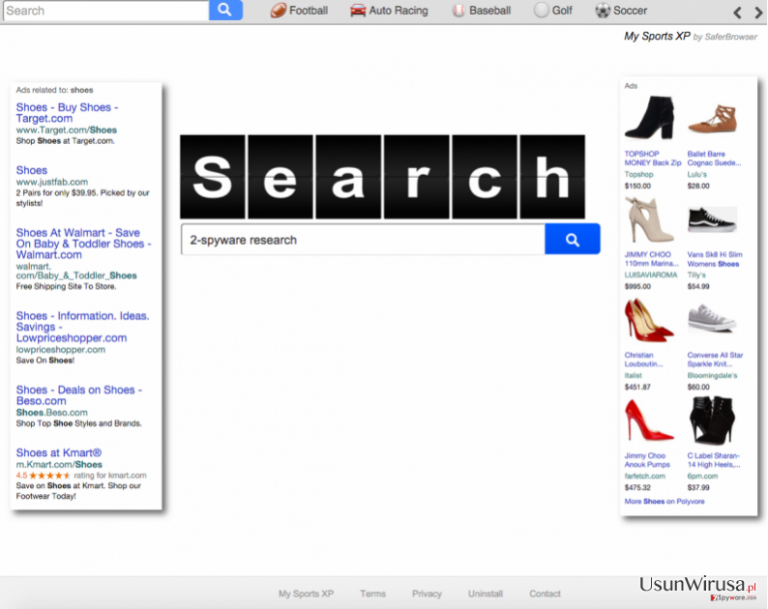
Search.mysportsxp.com – w jaki sposób mogę chronić swój komputer przed zainstalowaniem tego typu denerwujących aplikacji?
Search.mysportsxp.com moze byc rozpowszechniany razem z oprogramowaniem Safer Browser, jednakze moze byc takze rozpowszechniane razem z oprogramowaniem freeware jak i shareware. Autorzy tego oprogramowania i innych potencjalnie niechcianych aplikacji takich jak adware, pluginy, addony jak i roznego rodzaju zlosliwe rozszerzenia maja tendencje do rozpowszechnianai swoich programow razem z oprogramowaniem freeware jak i shareware. Ponizej zgromadzilismy liste rad ktore moga pomoc unikac tego typu aplikacji na twoim komputerze:
- Nie instaluj ŻADNYCH podejrzanych aplikacji. Zanim zianstalujesz nowe oprogramowanie na twoim komputerze to upewnij sie prosze ze linki do pobierania programowania sa bezpieczne.
- Unikaj instalacji nowych programow korzystajac z opcji instalacji standardowej czy tez instalacji domyslnej (czasami tez podstawowej). Wszystkie tryby instalacji tego typu moga przemycic do twojego komputera potencjalnie niechciane oprogramowanie.
- Korzystaj z opcji instalacji zaawansowanej lub tez opcji instalacji uzytkownika, zawsze mozesz odrzucic program ktorego nie chcesz zainstalowac.
Jezeli zauwazyles pewne modyfikacji na swoim komputerze ktorych nie oczekiwales to mozesz podejrzewac ze na twoim komputerze pojawilo sie niechciane oprogramowanie i generuje niechciana aktywnosc. Celem ustalenia problemu polecamy skorzystanie z oprogramowania antyszpiegujacego.
Co powinienem zrobić jeżeli ta podejrzana strona pojawiła się zamiast mojej dotychczasowej strony domowej?
Jezeli podejrzewasz ze Search.mysportsxp.com przeniknal do twojego komputera to z pewnoscia musial zwrocic twoja uwage swoim pasozytnictwem, w rzeczywistosci jest to niepotrzebna uzytkownikowi aplikacja. Mozesz ja z powodzeniem usunac korzystajac z automatycznej lub tez manualnej opcji usuwania oprogramowania. Zespol 2-spyware przygotowal krotka intrukcje usuwania tego typu oprogramowania – znajdziesz ja ponizej tego artykułu.
Możesz usunąć szkody spowodowane przez wirusa za pomocą FortectIntego. SpyHunter 5Combo Cleaner i Malwarebytes są zalecane do wykrywania potencjalnie niechcianych programów i wirusów wraz ze wszystkimi związanymi z nimi plikami i wpisami do rejestru.
Instrukcja ręcznego usuwania Search.mysportsxp.com
Odinstaluj z systemu Windows
Aby usunąć Search.mysportsxp.com z komputerów z systemem Windows 10/8, wykonaj te kroki:
- Wpisz Panel sterowania w pole wyszukiwania Windows i wciśnij Enter lub kliknij na wynik wyszukiwania.
- W sekcji Programy wybierz Odinstaluj program.

- Znajdź na liście wpisy powiązane z Search.mysportsxp.com (lub dowolny inny niedawno zainstalowany podejrzany program).
- Kliknij prawym przyciskiem myszy na aplikację i wybierz Odinstaluj.
- Jeśli pojawi się Kontrola konta użytkownika, kliknij Tak.
- Poczekaj na ukończenie procesu dezinstalacji i kliknij OK.

Jeśli jesteś użytkownikiem Windows 7/XP, postępuj zgodnie z następującymi instrukcjami:
- Kliknij Start > Panel sterowania zlokalizowany w prawym oknie (jeśli jesteś użytkownikiem Windows XP, kliknij na Dodaj/Usuń programy).
- W Panelu sterowania wybierz Programy > Odinstaluj program.

- Wybierz niechcianą aplikację klikając na nią raz.
- Kliknij Odinstaluj/Zmień na górze.
- W oknie potwierdzenia wybierz Tak.
- Kliknij OK kiedy proces usuwania zostanie zakończony.
Usuń Search.mysportsxp.com z systemu Mac OS X
-
Jeżeli korzystasz z OS X, kliknij przycisk Go na samej górze strony i wybierz Applications.

-
Poczekaj aż zobaczusz folder Applications i poszukaj w nimSearch.mysportsxp.com czy też innych podejrzanych pogramów, króre mogą się w nim znajdować. Teraz kliknij prawym przyciskiem myszy na każdym z tych wyników i wybierz Move to Trash.

Zresetuj MS Edge/Chromium Edge
Usuń niechciane rozszerzenia z MS Edge:
- Wybierz Menu (trzy poziome kropki w prawym górnym rogu okna przeglądarki i wybierz Rozszerzenia.
- Wybierz z listy rozszerzenie i kliknij na ikonę koła zębatego.
- Kliknij Odinstaluj na dole.

Wyczyść pliki cookie i inne dane przeglądania:
- Kliknij na Menu (trzy poziome kropki w prawym górnym rogu okna przeglądarki) i wybierz Prywatność i bezpieczeństwo.
- Pod Wyczyść dane przeglądania wybierz Wybierz elementy do wyczyszczenia.
- Zaznacz wszystko (oprócz haseł, chociaż możesz chcieć uwzględnić licencje na multimedia w stosownych przypadkach) i kliknij Wyczyść.

Przywróć ustawienia nowej karty i strony głównej:
- Kliknij na ikonę menu i wybierz Ustawienia.
- Następnie znajdź sekcję Uruchamianie.
- Kliknij Wyłącz, jeśli znalazłeś jakąkolwiek podejrzaną domenę.
Zresetuj MS Edge, jeśli powyższe kroki nie zadziałały:
- Wciśnij Ctrl + Shift + Esc, żeby otworzyć Menedżera zadań.
- Kliknij na strzałkę Więcej szczegółów u dołu okna.
- Wybierz kartę Szczegóły.
- Teraz przewiń w dół i zlokalizuj wszystkie wpisy zawierające Microsoft Edge w nazwie. Kliknij na każdy z nich prawym przyciskiem myszy i wybierz Zakończ zadanie, by zatrzymać działanie MS Edge.

Jeżeli to rozwiązanie ci nie pomogło, możesz musieć skorzystać z zaawansowanej metody resetowania Edge. Pamiętaj, że zanim przejdziesz dalej, musisz wykonać kopię zapasową swoich danych.
- Znajdź na swoim komputerze następujący folder: C:\\Users\\%username%\\AppData\\Local\\Packages\\Microsoft.MicrosoftEdge_8wekyb3d8bbwe.
- Wciśnij Ctrl + A na klawiaturze, by zaznaczyć wszystkie foldery.
- Kliknij na nie prawym przyciskiem myszy i wybierz Usuń.

- Teraz kliknij prawym przyciskiem myszy na przycisk Start i wybierz Windows PowerShell (Administrator).
- Kiedy otworzy się nowe okno, skopiuj i wklej następujące polecenie, a następnie wciśnij Enter:
Get-AppXPackage -AllUsers -Name Microsoft.MicrosoftEdge | Foreach {Add-AppxPackage -DisableDevelopmentMode -Register “$($_.InstallLocation)\\AppXManifest.xml” -Verbose

Instrukcje dla Edge opartej na Chromium
Usuń rozszerzenia z MS Edge (Chromium):
- Otwórz Edge i kliknij Ustawienia > Rozszerzenia.
- Usuń niechciane rozszerzenia klikając Usuń.

Wyczyść pamięć podręczną i dane witryn:
- Kliknij na Menu i idź do Ustawień.
- Wybierz Prywatność i usługi.
- Pod Wyczyść dane przeglądania wybierz Wybierz elementy do wyczyszczenia.
- Pod Zakres czasu wybierz Wszystko.
- Wybierz Wyczyść teraz.

Zresetuj MS Edge opartą na Chromium:
- Kliknij na Menu i wybierz Ustawienia.
- Z lewej strony wybierz Zresetuj ustawienia.
- Wybierz Przywróć ustawienia do wartości domyślnych.
- Potwierdź za pomocą Resetuj.

Zresetuj Mozillę Firefox
Usuń niebezpieczne rozszerzenia:
- Otwórz przeglądarkę Mozilla Firefox i kliknij na Menu (trzy poziome linie w prawym górnym rogu okna).
- Wybierz Dodatki.
- W tym miejscu wybierz wtyczki, które są powiązane z Search.mysportsxp.com i kliknij Usuń.

Zresetuj stronę główną:
- Kliknij na trzy poziome linie w prawym górnym rogu, by otworzyć menu.
- Wybierz Opcje.
- W opcjach Strona startowa wpisz preferowaną przez siebie stronę, która otworzy się za każdym razem, gdy na nowo otworzysz Mozillę Firefox.
Wyczyść pliki cookie i dane stron:
- Kliknij Menu i wybierz Opcje.
- Przejdź do sekcji Prywatność i bezpieczeństwo.
- Przewiń w dół, by znaleźć Ciasteczka i dane stron.
- Kliknij na Wyczyść dane…
- Wybierz Ciasteczka i dane stron oraz Zapisane treści stron i wciśnij Wyczyść.

Zresetuj Mozillę Firefox
Jeżeli nie usunięto Search.mysportsxp.com po wykonaniu powyższych instrukcji, zresetuj Mozillę Firefox:
- Otwórz przeglądarkę Mozilla Firefox i kliknij Menu.
- Przejdź do Pomoc i wybierz Informacje dla pomocy technicznej.

- W sekcji Dostrój program Firefox, kliknij na Odśwież Firefox…
- Kiedy pojawi się wyskakujące okienko, potwierdź działanie wciskając Odśwież Firefox – powinno to zakończyć usuwanie Search.mysportsxp.com.

Zresetuj Google Chrome
Usuń złośliwe rozszerzenia z Google Chrome:
- Otwórz Google Chrome, kliknij na Menu (trzy pionowe kropki w prawym górnym rogu) i wybierz Więcej narzędzi > Rozszerzenia.
- W nowo otwartym oknie zobaczysz zainstalowane rozszerzenia. Odinstaluj wszystkie podejrzane wtyczki klikając Usuń.

Wyczyść pamięć podręczną i dane witryn w Chrome:
- Kliknij na Menu i wybierz Ustawienia.
- W sekcji Prywatność i bezpieczeństwo wybierz Wyczyść dane przeglądania.
- Wybierz Historia przeglądania, Pliki cookie i inne dane witryn oraz Obrazy i pliki zapisane w pamięci podręcznej.
- Kliknij Wyczyść dane.

Zmień swoją stronę główną:
- Kliknij menu i wybierz Ustawienia.
- Poszukaj podejrzanych stron w sekcji Po uruchomieniu.
- Kliknij Otwórz konkretną stronę lub zestaw stron i kliknij na trzy kropki, by znaleźć opcję Usuń.
Zresetuj Google Chrome:
Jeśli poprzednie metody ci nie pomogły, to zresetuj Google Chrome, by wyeliminować wszystkie komponenty:
- Kliknij Menu i wybierz Ustawienia.
- Przewiń sekcję Ustawienia i kliknij Zaawansowane.
- Przewiń w dół i zlokalizuj sekcję Resetowanie komputera i czyszczenie danych.
- Teraz kliknij Przywróć ustawienia do wartości domyślnych.
- Potwierdź za pomocą Resetuj ustawienia, by ukończyć usuwanie.

Zresetuj Safari
Usuń niechciane rozszerzenia z Safari:
- Kliknij Safari > Preferencje…
- W nowym oknie wybierz Rozszerzenia.
- Wybierz niechciane rozszerzenie powiązane z Search.mysportsxp.com i wybierz Odinstaluj.

Wyczyść pliki cookie i inne dane witryn w Safari:
- Kliknij Safari > Wymaż historię…
- Z rozwijanego menu pod Wymaż, wybierz cała historia.
- Potwierdź za pomocą Wymaż historię.

Zresetuj Safari, jeśli powyższe kroki nie pomogły:
- Kliknij Safari > Preferencje…
- Przejdź do karty Zaawansowane.
- Zaznacz Pokazuj menu Programowanie na pasku menu.
- Kliknij Programowanie na pasku menu i wybierz Wyczyść pamięć podręczną.

Po odnstalowaniu tego potencjalnie niechcianego programy i naprawieniu swoich przeglądarek polecamy ci przeskanowanie swojego komputera sprawdzonym oprogramowaniem antywirusowym. Z pewnoscia pomoże ci to pozbyć się Search.mysportsxp.com i jego wpisów w rejestrze, program dodatkowo będzie w stanie rozpoznać powiązane pasożyty i inne infekcje malware na twoim kompterze. Aby tak się stało polecamy skorzystanie z wysoko ocenianego przez nas programu zdolnego do usuwania oprogramowania malware: FortectIntego, SpyHunter 5Combo Cleaner lub Malwarebytes.
Polecane dla ciebie:
Nie pozwól, by rząd cię szpiegował
Rząd ma wiele problemów w związku ze śledzeniem danych użytkowników i szpiegowaniem obywateli, więc powinieneś mieć to na uwadze i dowiedzieć się więcej na temat podejrzanych praktyk gromadzenia informacji. Uniknij niechcianego śledzenia lub szpiegowania cię przez rząd, stając się całkowicie anonimowym w Internecie.
Możesz wybrać różne lokalizacje, gdy jesteś online i uzyskać dostęp do dowolnych materiałów bez szczególnych ograniczeń dotyczących treści. Korzystając z Private Internet Access VPN, możesz z łatwością cieszyć się połączeniem internetowym bez żadnego ryzyka bycia zhakowanym.
Kontroluj informacje, do których dostęp może uzyskać rząd i dowolna inna niepożądana strona i surfuj po Internecie unikając bycia szpiegowanym. Nawet jeśli nie bierzesz udziału w nielegalnych działaniach lub gdy ufasz swojej selekcji usług i platform, zachowaj podejrzliwość dla swojego własnego bezpieczeństwa i podejmij środki ostrożności, korzystając z usługi VPN.
Kopie zapasowe plików do późniejszego wykorzystania w przypadku ataku malware
Problemy z oprogramowaniem spowodowane przez malware lub bezpośrednia utrata danych w wyniku ich zaszyfrowania może prowadzić do problemów z twoim urządzeniem lub do jego trwałego uszkodzenia. Kiedy posiadasz odpowiednie, aktualne kopie zapasowe, możesz z łatwością odzyskać dane po takim incydencie i wrócić do pracy.
Bardzo ważne jest, aby aktualizować kopie zapasowe po wszelkich zmianach na urządzeniu, byś mógł powrócić do tego nad czym aktualnie pracowałeś, gdy malware wprowadziło jakieś zmiany lub gdy problemy z urządzeniem spowodowały uszkodzenie danych lub wpłynęły negatywnie na wydajność.
Posiadając poprzednią wersję każdego ważnego dokumentu lub projektu, możesz oszczędzić sobie frustracji i załamania. Jest to przydatne, gdy niespodziewanie pojawi się malware. W celu przywrócenia systemu, skorzystaj z Data Recovery Pro.


